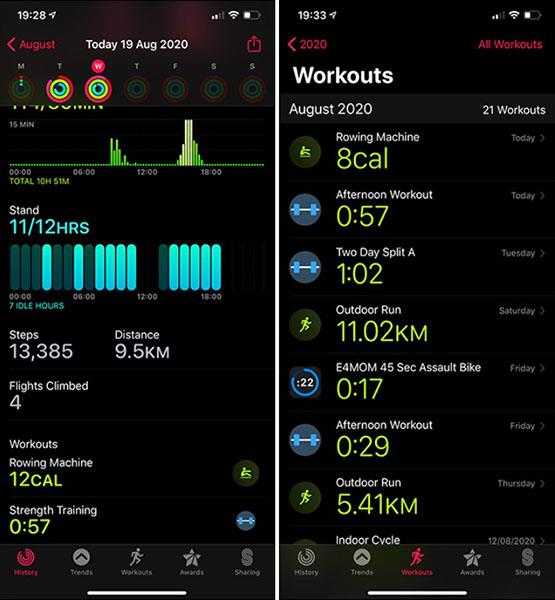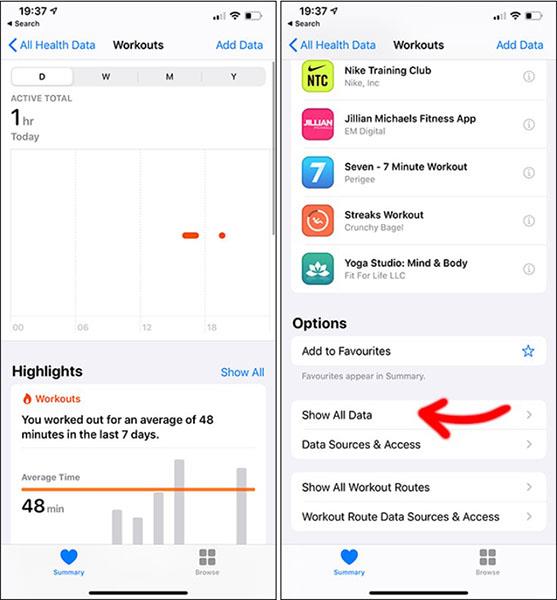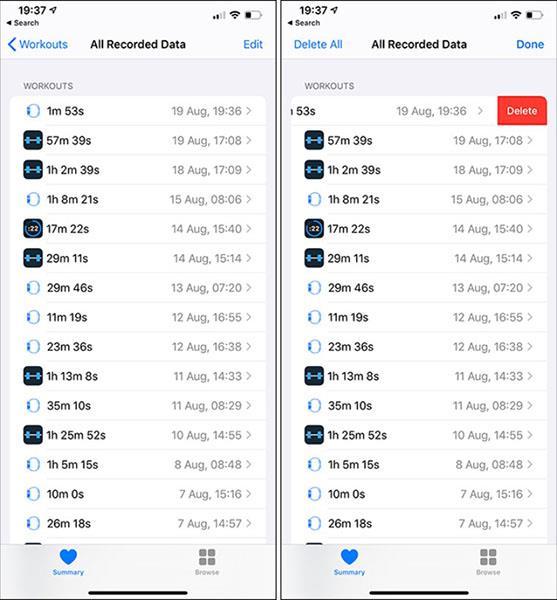Vai kādreiz esat nejauši ierakstījis treniņu savā Apple Watch pulkstenī vai kļūdaini izveidojis kādas aktivitātes kopiju, kuru vēlējāties dzēst? Diemžēl jūs nevarat izdzēst šo darbību tieši no pulksteņa, un, lai to izdarītu, ir jāizmanto iPhone tālrunis. Lūk, kā dzēst treniņu aktivitātes no Apple Watch.
Kā izdzēst treniņa aktivitāti no lietotnes Darbības
Atveriet lietotni Darbības un dodieties uz cilni Treniņi . Lai gan cilnē Vēsture varat redzēt savu treniņu sarakstu , jūs nevarat tos izdzēst no šīs cilnes.
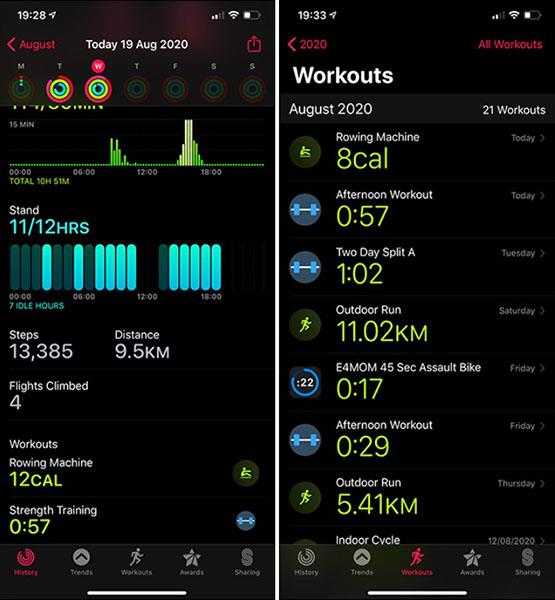
Dodieties uz lietotni Darbības, lai skatītu fiziskās aktivitātes
Velciet pa kreisi virs darbības, kuru vēlaties dzēst, un noklikšķiniet uz Dzēst . Pēc tam atlasiet Dzēst treniņu un datus , ja vēlaties tos noņemt arī no Apple Health , vai Dzēst tikai treniņu , ja vēlaties tos noņemt tikai no lietotnes Darbības .

Atlasiet darbību, kuru vēlaties dzēst
Iespējams, vēlēsities doties uz sadaļu Dzēst treniņu un datus . Noklikšķinot uz tā, jūsu treniņu aktivitātes pazudīs uz visiem laikiem, un šīs izmaiņas tiks sinhronizētas arī ar jūsu Apple Watch.
Kā izdzēst treniņu no lietotnes Health
Atveriet lietotni Apple Health , ritiniet līdz sadaļas Izlase apakšdaļai , atlasiet Rādīt visus veselības datus un atlasiet Treniņi .

Darbības Apple Health
Ritiniet uz leju un atlasiet Rādīt visus datus .
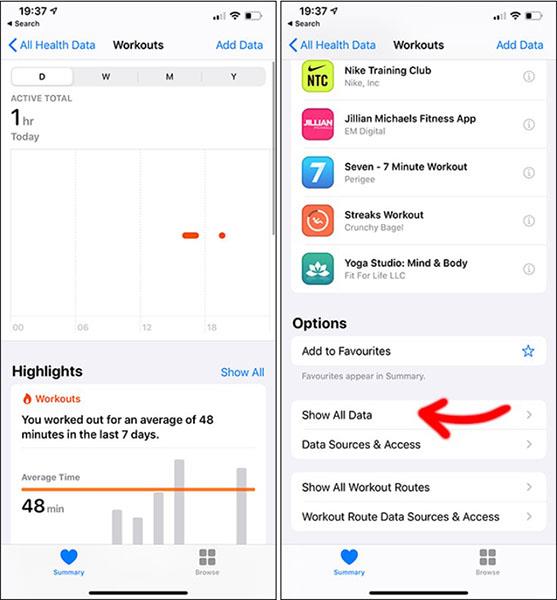
Atlasiet Rādīt visus datus
Velciet pa kreisi virs darbības, kuru vēlaties dzēst, un atlasiet Dzēst .
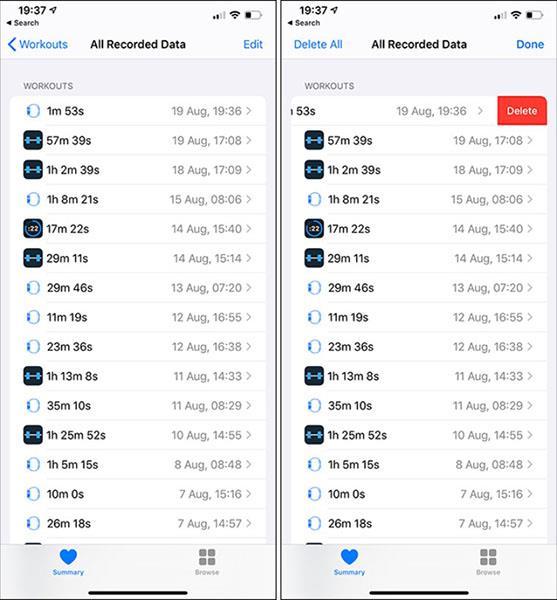
Atlasiet darbību un dzēsiet
Pēc tam atlasiet Dzēst treniņu un datus vai Dzēst tikai treniņu . Iespējams, vēlēsities atlasīt sadaļu Dzēst treniņu un datus .
Šī treniņa darbība tiks dzēsta, un visas izmaiņas tiks automātiski sinhronizētas ar Apple Watch.
Izpētiet vairāk: